更換 Facebook 連結貼文預覽圖,善用分享偵錯工具
經常在 Facebook 上分享自己網站文章連結的你,相信有可能會遇到這樣的問題,發出去的貼文突然被廠商要求更換預覽圖,可是貼文已經開始被粉絲按讚以及分享,如果把貼文移除重新發文,很有可能就失去了已經分享的連結觸及,但不改圖也無法和廠商交代(或是無法下廣告),這篇就來教各位不用刪文,也可以輕鬆更換已經發文出去的連結預覽圖吧!
通常會遇到要更換連結預覽圖的情形有以下幾種:
- 被廠商要求更換圖片
- 要下廣告被判定圖片文字比例太高
- 修正原先的預覽圖(被裁切到、呈現不佳)
- 下一波廣告廣告更換預覽圖
雖然更換連結預覽圖不是什麼太複雜的操作,但為了減少不必要的麻煩,還是建議在貼文前再三確認連結貼文所呈現的預覽圖吧!
如何先前檢查連結貼文預覽圖
Facebook 有一個很棒的工具叫做「分享偵錯工具」,把你想要分享的連結貼上去來進行偵錯,這樣就可以看到呈現的預覽圖是長什麼樣子,其實用「偵錯」來執行並不是真的要檢查出錯誤,而是要檢視 Facebook 當下抓取到的圖片是哪一張,如果抓錯了就可以在發文前來進行調整,避免後續不必要的麻煩。
▲貼上連結後點擊偵錯按鈕,就可以檢視 Facebook 抓取的圖片。
更換 Facebook 連結貼文預覽圖
如果你的文章已經更新完圖片好讓 Facebook 抓取時,首先第一個步驟是先去「分享偵錯工具」確認 Facebook 有抓到新的圖片,當然 Facebook 的動作可能沒有那麼快,所以可以用裡頭的「再次抓取」來強制 Facebook 去更新,點擊一次沒有效的話,就點擊多次就沒有問題了。
▲點擊「再次抓取」來更新 Facebook 對文章連結預覽圖的部分。
用完「分享偵錯工具」確認預覽圖沒有問題後,接著我們就要來更改臉書已經貼文出去的預覽圖了,這邊要注意的是,如果你的貼文正在進行廣告投遞(進行中),或是曾經有請廣告代操公司(廣告投手)下過廣告(已結束),這部分就要請廣告代理商協助處理,這樣才能更換預覽圖喔!
▲首先先點擊貼文的「發佈時間」,進到這則貼文的頁面。
▲接著點擊右上角的「⋯」,其中就有一個選項叫「重新整理分享的附件」。
▲再次確認想要的預覽圖沒有問題就可以儲存更新了。
▲「錯誤示範」如果文章正在進行廣告的過程中,就沒有「重新整理分享的附件」的功能選喔!
要當一個厲害的果迷並不是花了多少錢在這個品牌上,也不是用了越久才是最厲害的。
只要能讓喜歡 Apple 產品的各位能更擅於使用,我想這就是我的目標和興趣了!
喜歡音樂、電玩、滑板、自行車,還有任何科技相關的產品。


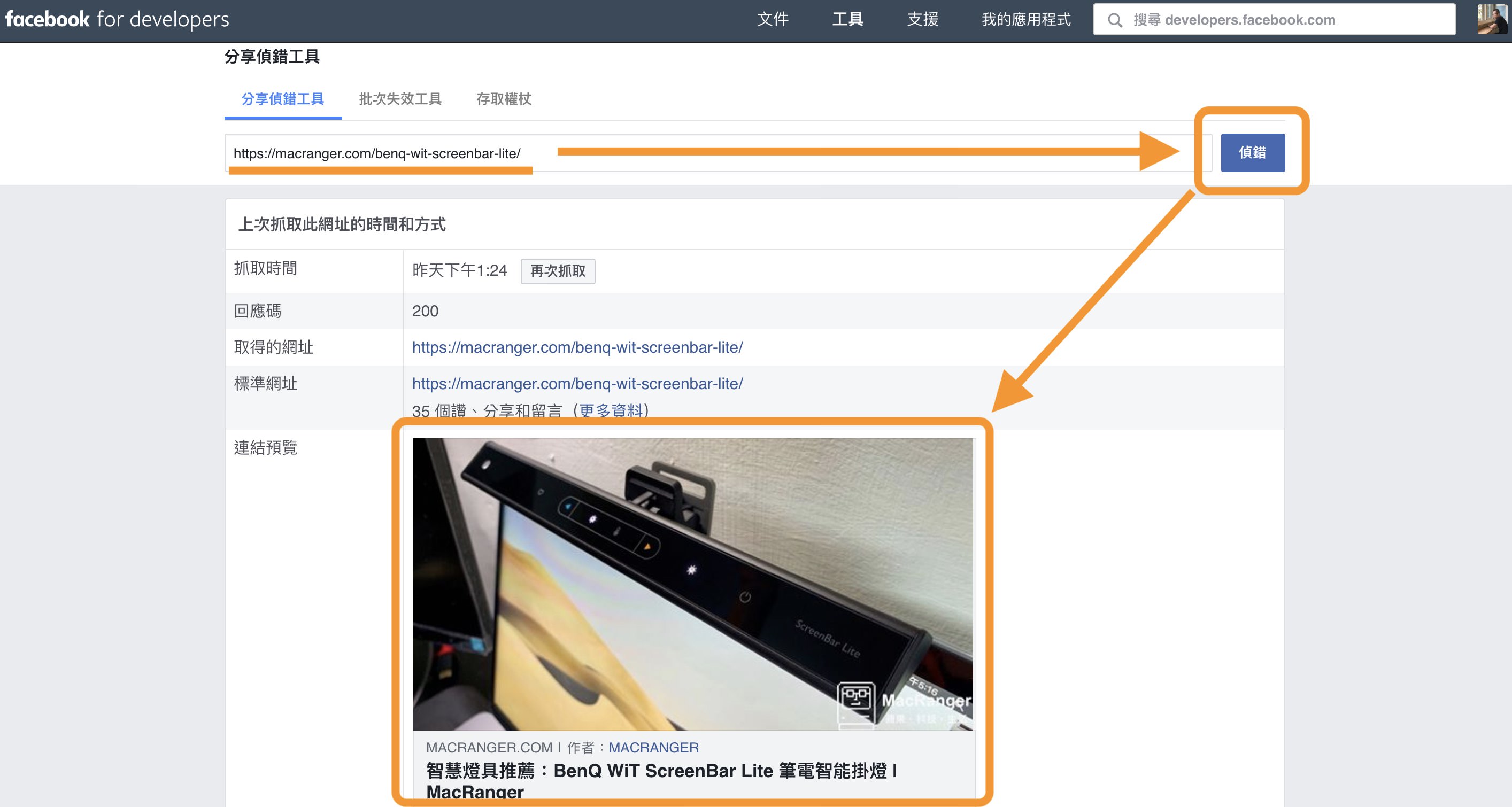
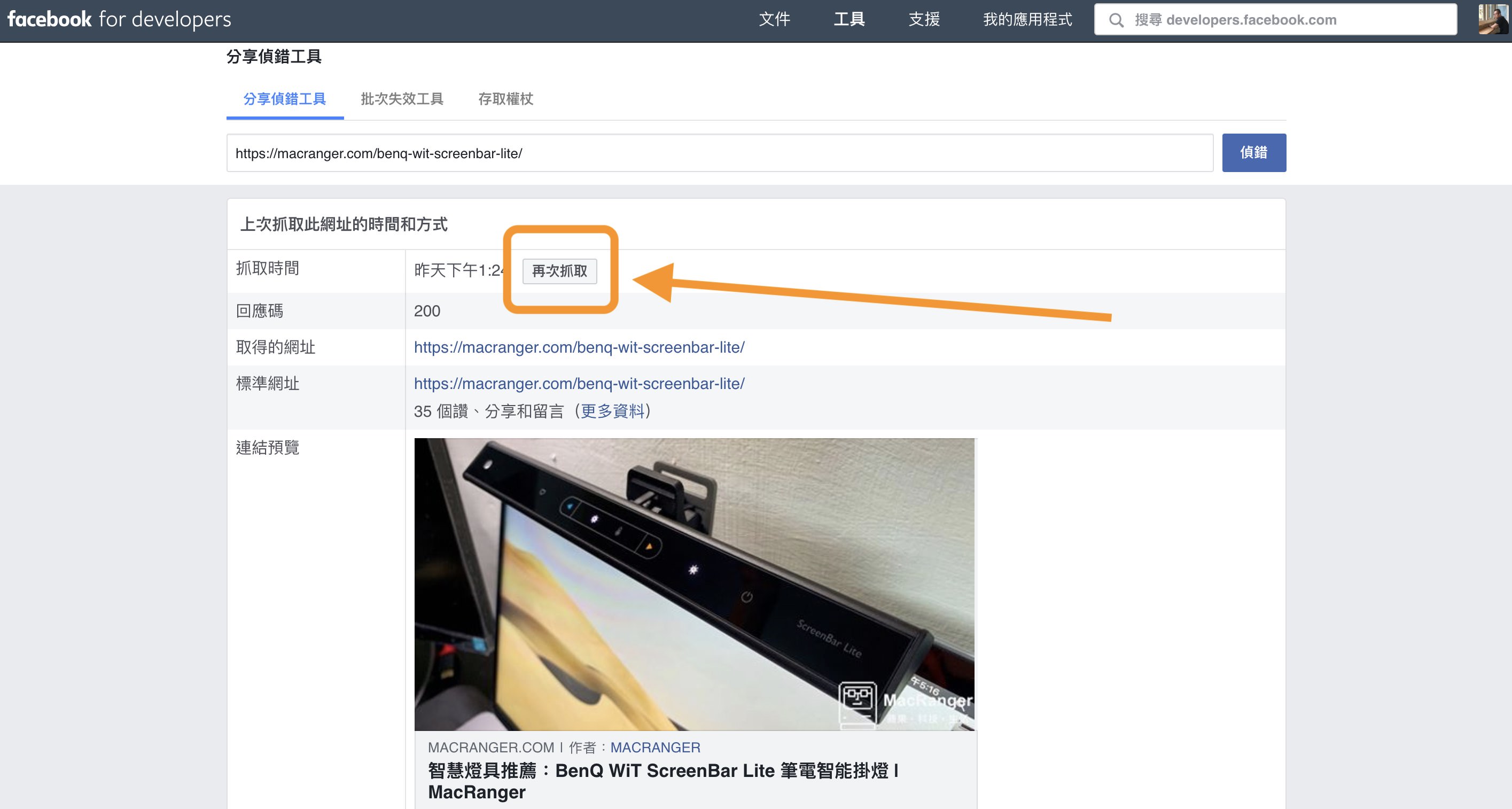
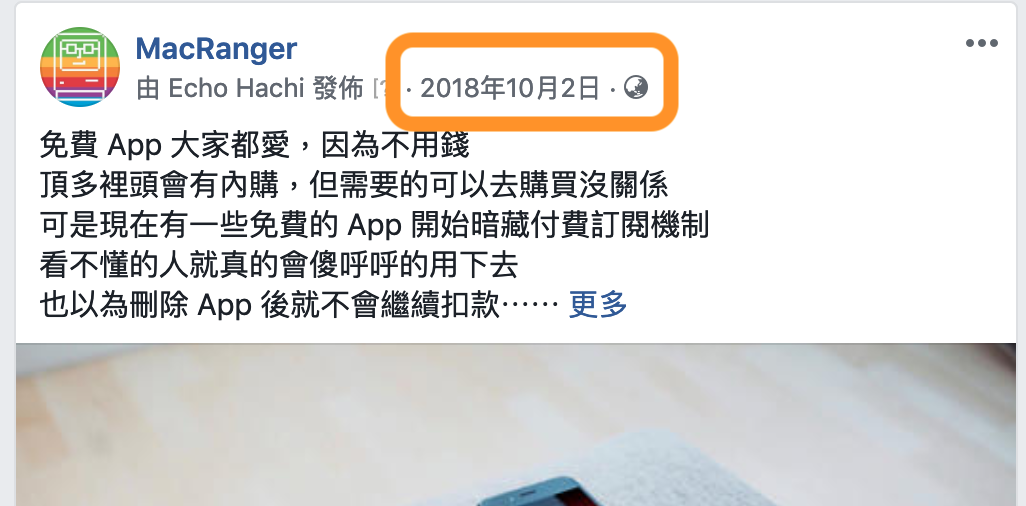
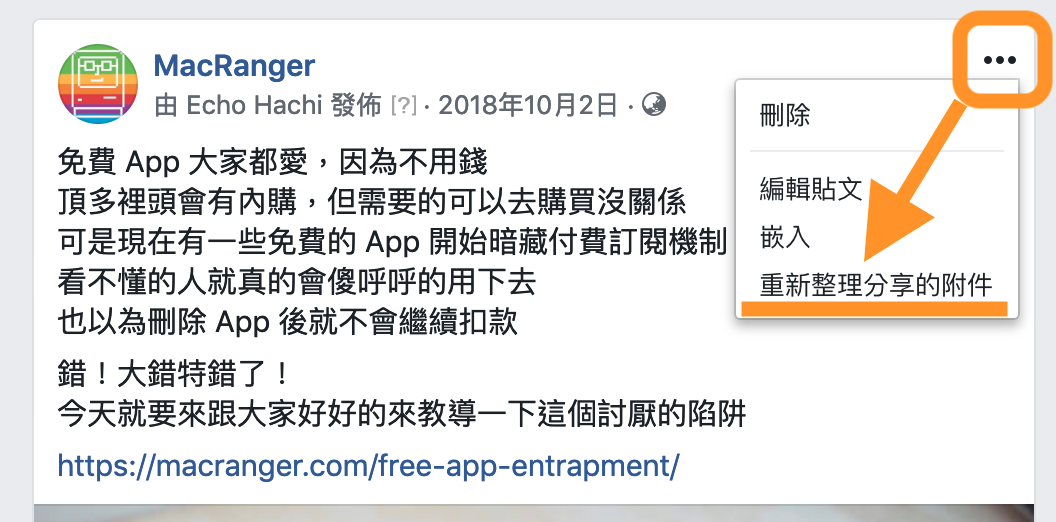
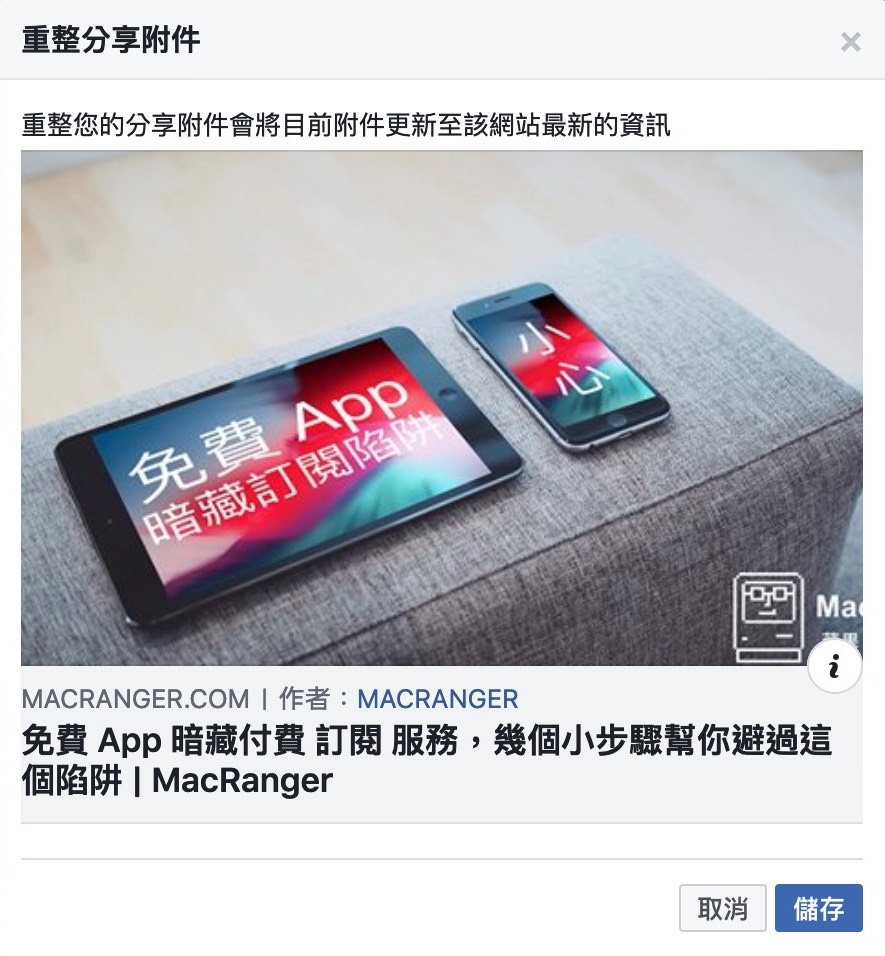



臉書留言
一般留言